Instagram: как настроить фон историй
Пользователи Instagram имеют возможность поделиться обычной историей, воспоминанием или историей, которой поделились с другим человеком.
Если есть кто-то, кто не знает, как изменить фон, или если вы хотите настроить свои истории в Instagram с фоном, который привлекает внимание подписчиков, Infobae расскажет, как это легко сделать с помощью цветов или фонов из галереи.
Это намного проще, чем вы можете себе представить, потому что все, что вам нужно сделать, это начать публикацию, а затем настроить ее.
Если у вас включена опция «Воспоминания», вы можете получить к ним доступ и поделиться ими в любое время. Просто зайдите в профиль, чтобы увидеть значки часов, файлов или архивов.
В этом разделе вы сможете увидеть все прошлые истории. Если приложение предупреждает, что на данный день есть что-то особенное, или если вы хотите поделиться воспоминанием только ради этого, вы можете легко сделать это оттуда.
При публикации публикации в качестве памяти цвет устанавливается на автоматический, и все, что вам нужно сделать, это открыть историю с публикацией для загрузки, нажать на три точки, нажать «Рисовать» и перейти к инструменту выделения.
Personalizar fondos en Instagram. (foto: Instagram/Jose Arana)Если вы хотите добавить изображение в свои воспоминания, вы можете сделать это, поделившись публикацией с помощью инструмента «Стикеры». Таким образом, вы можете добавить одно изображение рядом с другим, и если вы увеличите изображение достаточно, все, что позволяет вам увеличить его, появится на заднем плане.
Изображение, затронутое в конце, будет наложенным изображением. В этом случае потребуется немного навыков, чтобы разместить изображение на фоне. Лучше всего поставить цветной фон.
Если вы хотите изменить фон в общей истории, первое, что нужно сделать, это зайти в Instagram и выбрать пост для публикации.
Теперь нажмите на три точки в верхней части экрана. Появится выбор соответствующего инструмента и мультиколора.
На этом шаге выберите инструмент, который вы хотите разместить на заднем плане, удерживая экран в течение нескольких секунд в любом месте. Если это будет сделано, фон будет изменен. После этого вы можете поделиться публикацией в виде истории в учетной записи и включить фон.
Personalizar fondos en Instagram. (foto: Instagram/Jose Arana)Это также можно сделать, добавив фоновое изображение из библиотеки фотографий из поста.
Шаги просты. Просто нажмите Добавить публикацию в свою историю, и когда вы будете готовы, вам нужно немного переместить ее.
Нажмите на значок «Стикеры» и нажмите на опцию, показанную на фотографии, чтобы получить доступ к галерее телефона или камеры.
Personalizar fondos en Instagram. (foto: Instagram/Jose Arana)Вам просто нужно выбрать изображение, которое вы хотите использовать в качестве фона, и теперь увеличить его так, чтобы оно охватывало почти весь экран, чтобы вы могли видеть пост, которым хотите поделиться.
Не прекращая нажатие, другим пальцем нажмите на публикацию, которой вы хотите поделиться. И да, как уже упоминалось выше, навык необходим для получения ожидаемых результатов.
Personalizar fondos en Instagram. (foto: Instagram/Jose Arana)Если вы хотите настроить фон в любой истории Instagram, вы должны сначала создать историю и выбрать изображение, которое вы хотите использовать в фоновом режиме, из рулона смартфона.
Изображение, которое вы хотите включить в основную публикацию, будет добавлено с помощью инструмента «Стикеры» в упомянутом выше разделе (изображение с «+»).
Как только вы это сделаете, вы обнаружите, что основное изображение историй будет в центре. Вы можете изменить его размер, переместить или сделать все, что хотите, чтобы настроить историю по своему вкусу.
Personalizar fondos en Instagram. (foto: Instagram/Jose Arana)ПРОДОЛЖАЙТЕ ЧИТАТЬ
Мужчина стал вирусным в социальных сетях после того, как нес крест с ящиками пива
Новая афера: фотографии из Instagram украдены для связи с платформами XXX, похожие на OnlyFans
Как узнать последнее местоположение телефона Android или iPhone, если он был украден, даже если он выключен
Как опубликовать фотографию или пост в Сторис Инстаграм
Добавить Историю в Инстаграм возможно в форматах PNG, JPEG, MP4.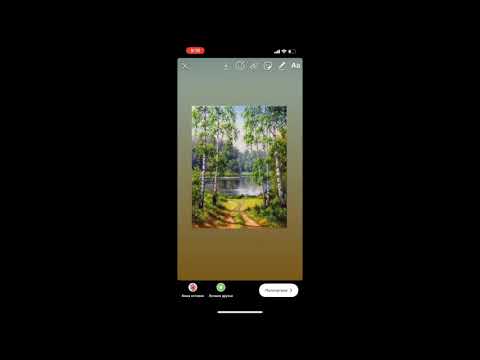 В социальной сети во временные публикации загружают фотографии и видеозаписи, продолжительностью не более 15 секунд.
В социальной сети во временные публикации загружают фотографии и видеозаписи, продолжительностью не более 15 секунд.
Оглавление
- Кратко об Историях в Инстаграме
- Загрузить фото и видео в исходном качестве
- Фильтры для Сторис в Инстаграме
- Базовые стикеры для Истории
- Как загружать Истории из других приложений
Кратко об Историях в Инстаграме
В Instagram, кроме стандартных постов, есть раздел с временными: «Stories». Их задача: самоудалиться спустя 24 часа. Пользователь может загрузить фото, видео и после – они будут либо удалены навсегда, либо перемещены в Архив.
Функции Историй:
- добавить пост в Историю Инстаграм можно трех форматов: ссылка на публикацию в Ленте, фото или видео;
- стикеры с действиями;
- создание промоакций на основе временного поста;
- реакции и репост друзьям;
- сохранение личных медиаматериалов;
- маски и фильтры.
Чтобы не потерять созданное фото, нужно переместить его в Архив или выбрать функцию: «Скачать».
В одном из обновлений, добавляя новую Историю, пользователи смогли примерить маски с AR-эффектом: изменение внешности, добавление 3D-моделей и замена оттенков заднего плана.
Загрузить фото и видео в исходном качестве
Добавить публикацию в Историю в оригинальном качестве проще с iOS. На Android есть проблема со сжатием материалов и ухудшением качества.
Причины:
- неподходящий формат;
- съемка для хранения, а не публикации в социальные сети.
На смартфонах, под управлением Android, есть проблема с работой камеры: формат и тип кодирования не подходит для Instagram. Решить несколькими способами:
- создавать видео уже в самих Stories;
- использовать приложение
Утилита модифицирует Инстаграм до базовых настроек. То есть, пользователь может указать, какой тип сжатия будет применен к видеозаписи и фотографиям.
- Скачать Instander по ссылке.
- Удалить предыдущую версию социальной сети.

- Перенести на смартфон – открыть.
- Авторизоваться – нажать: «Настройки».
- Параметры телефона – Повысить качество Сторис.
Если Истории остались в том же качестве:
- Открыть Instander – нажать кнопку со значком «домика».
- Появится список настроек: Experimentation – Modify Quick.
- Вписать: «Photo» – Creation.
- Photo Video conversion async – включить.
Публикации будут размещены без изменения качества.
Фильтры для Сторис в Инстаграме
Добавляя Историю из Галереи или создавая новую видеозапись, пользователь может использовать фильтры или маски. Первые – появляются при перелистывании, после создания. Вторые – работают во время съемки.
Как добавить маску на Историю:
- Зайти в Инстаграм – нажать по значку Сторис.
- Снизу значок в виде смайлика – выбрать.
- Пролистать список доступных.
Пользователь может создавать свои или перейти к поиску популярных. Подписываясь на блогеров-дизайнеров, в списке масок появляются новые.
Включить фильтры в Stories:
- Перейти в Сторис – нажать снизу: «Галерея».
- Разрешить доступ к внутреннему хранилищу.
- Выбрать снимок или видео – свайпнуть влево.
- Пролистать список доступных фильтров.
В отличие от масок, их не могут создавать другие пользователи.
Базовые стикеры для Истории
Добавить погоду в Инстаграм возможно с приложения. В браузерной версии количество стикеров ограничено. Стандартные наклейки:
- погода. Нужно включить определение геолокации;
- добавление второго фото;
- время и место;
- поиск по
Продвинутые, с действием:
- оценить фото или видео;
- создание общего чата;
- вопросы;
- упоминания и хештеги;
- опрос и тест;
- обратный отсчет и поддержка малого бизнеса.
В новой версии также появились челленджи: отметить друга, чтобы передать ему эстафету. На iOS и при подключении VPN, открывается доступ к добавлению музыки. Перечень музыкальных композиций – популярное, за такие публикации Инстаграм не блокирует.
Перечень музыкальных композиций – популярное, за такие публикации Инстаграм не блокирует.
Как добавить стикер:
- Зайти в Instagram –
- Сделать фото или добавить из Галереи.
- Нажать сверху: «Наклейки» – выбрать нужную.
- Опубликовать.
Если стикер предполагает совершение какого-либо действия: заполнить название и ответы.
Как загружать Истории из других приложений
Через компьютер загрузить фотографию со стикерами или фильтрами не получится. Владелец страницы может только добавить новую публикацию, используя эмулятор или «Просмотр кода».
- Зайти с компьютера в Инстаграм.
- Нажать по свободному пространству правой кнопкой мыши.
- Посмотреть код – перезагрузить страницу.
Появится мобильный вид социальной сети. Нажав по значку в виде «фотоаппарата», пользователь сможет добавить медиафайлы с компьютера.
С помощью эмуляторов можно загружать изображения и видео, добавлять стикеры и фильтры:
- Перейти на сайт
- Скачать и установить.

- Открыть – авторизоваться в Google Account.
- Перейти в Play Market – скачать Инстаграм.
- Перейти в приложение – открыть свой профиль.
- Нажать по значку: «Stories» – выбрать файл на компьютере.
Далее, как и в мобильной версии, указать нужные инструменты для редактирования.
Как добавить несколько фотографий в историю Instagram
Содержание
364 Чтения
83 / 100
Instagram — популярное приложение для обмена фотографиями, в которое со временем добавляются некоторые функции. Недавно они добавили функцию добавления нескольких фотографий в одну историю. Хотите попробовать эту классную функцию?
Из этой статьи вы узнаете, как добавить несколько фотографий в историю Instagram.
Если вы прокрутите немного вниз, вы увидите видео; в этом видео мы шаг за шагом показали, как добавить несколько фотографий в историю Instagram.
- Основные моменты — Это совсем новая функция, поэтому она доступна только в последней версии Instagram.
 Если вы не можете найти эту функцию, вам необходимо обновить приложение Instagram.
Если вы не можете найти эту функцию, вам необходимо обновить приложение Instagram. - Даже после обновления эта функция доступна не везде в мире; вы не увидите эту функцию, поскольку Instagram развертывает функции для каждой страны.
- Если вы не видите эту функцию, вы все равно можете использовать сторонние приложения для редактирования фотографий, такие как Canva.
Давайте начнем эту статью…
Но перед этим вот вам видеоурок.
Как добавить несколько фотографий в историю Instagram — видео
В этом видео вы увидите пошаговое руководство о том, как добавить несколько фотографий в историю Instagram. Вы также можете прочитать статью дальше, чтобы узнать самый простой и альтернативный способ добавления нескольких фотографий.
5 простых шагов, чтобы добавить несколько фотографий в историю Instagram1. Откройте приложение Instagram и проведите пальцем вправо
Первый шаг — открыть приложение Instagram и провести пальцем вправо; это откроет вкладку истории Instagram. Или вы можете напрямую нажать значок «плюс» на своей фотографии профиля на главной странице, чтобы открыть истории.
Или вы можете напрямую нажать значок «плюс» на своей фотографии профиля на главной странице, чтобы открыть истории.
2. Нажмите на значок «Aa»
После перехода к историям нажмите на значок Aa, который представляет « создать», , и вы будете перенаправлены на создание раздела историй. Вы сможете увидеть несколько вариантов настройки своей истории.
Реклама
Продолжить чтение ниже. упоминания, наклейки и т. д. Только на этой вкладке вы сможете добавить несколько фотографий.
4. Прокрутите вниз и найдите значок галереи
На вкладке стикеров прокрутите немного вниз, и вы увидите значок галереи в форме круга. Нажмите на него, и вы будете перенаправлены в галерею на выберите фото.
5. Нажмите на значок галереи и выберите фотографию из галереи (для добавления нескольких изображений снова перейдите к значку галереи и добавьте изображения)
Итак, как только вы найдете значок галереи, нажмите на него и добавьте изображение, которое вы хотите. Повторите те же действия для другого изображения — . Перейдите к стикерам > значок галереи > выберите изображение для добавления.
Повторите те же действия для другого изображения — . Перейдите к стикерам > значок галереи > выберите изображение для добавления.
Вот как можно добавить несколько фотографий в историю Instagram.
Советы для профессионалов: — Вы можете изменить размер изображения, расширяя и сжимая его двумя пальцами, а также вы можете изменить форму изображения, нажав на него!
Надеюсь, на этот раз вы знаете, как добавить несколько фотографий в историю Instagram.
Как опубликовать фотоколлаж в истории Instagram, чтобы добавить несколько фотографийТеперь вы узнали, как добавить несколько фотографий в истории Instagram, но вот еще один творческий способ добавить несколько изображений — Макет .
Макет — это структурированный дизайн, подобный сетке, для добавления нескольких фотографий в один кадр. Простыми словами, это фотоколлаж.
Вот 5 простых шагов, чтобы опубликовать несколько фотографий в истории Instagram
Шаг 1: Откройте приложение Instagram и проведите пальцем вправо
Реклама
Продолжить чтение ниже
Шаг 3: Изменить сетку
Шаг 4: Вы можете нажать на картинку или добавить ее из галереи
Шаг 5: Нажмите на правую опцию (в нижней средней части экрана)
Вот и все.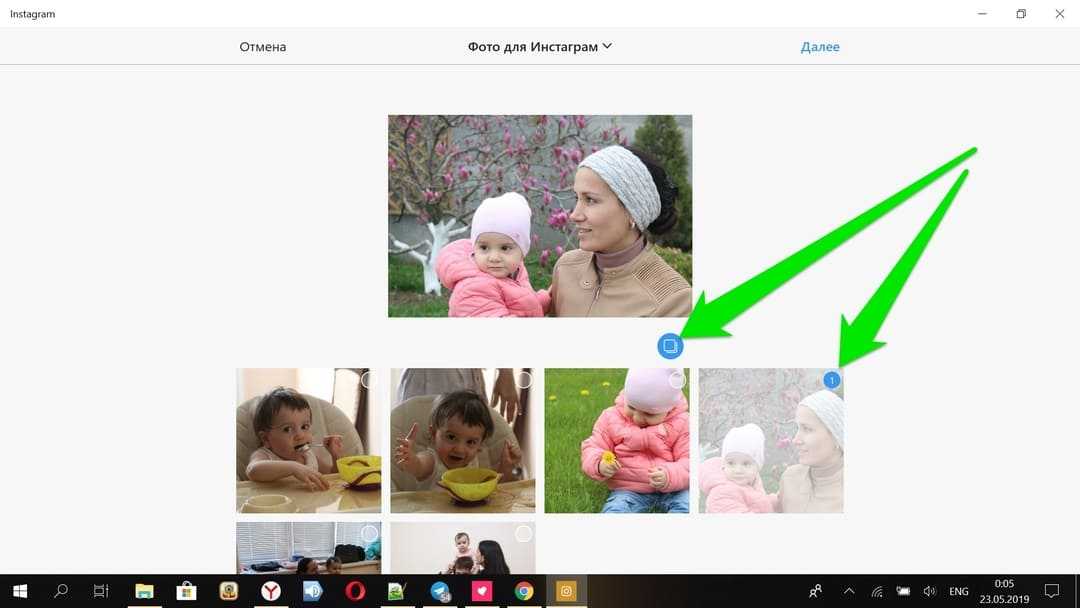 Теперь вы сделали коллаж и можете настроить историю коллажа как обычную историю. Вы можете добавить текст и местоположение, использовать наклейки или упомянуть кого-то, чтобы сделать его лучше.
Теперь вы сделали коллаж и можете настроить историю коллажа как обычную историю. Вы можете добавить текст и местоположение, использовать наклейки или упомянуть кого-то, чтобы сделать его лучше.
Итак, это два способа добавить несколько фотографий в одну историю Instagram. Однако, если вы не можете найти эти функции, возможно, используемый вами Instagram устарел, и вам следует обновить его, чтобы продолжить использовать эти функции.
Как добавить несколько историй в InstagramВ некоторых случаях, если вы хотите добавить несколько историй в Instagram одним щелчком мыши, вам следует знать этот метод. Вы можете добавить до 10 историй в Instagram одновременно.
Вот шаги для этого.
Шаг 1 — Перейдите в приложение Instagram
Шаг 2 — Теперь проведите пальцем вправо, чтобы открыть историю
Реклама
Продолжить чтение ниже
Шаг 3 — Нажмите «Выбрать» (в правом верхнем углу экрана).
Шаг 4 — Здесь вы можете выбрать до 10 фотографий , вы можете выбрать их, нажав на них
Шаг 5 – Выбрав их, нажмите на значок со стрелкой; здесь вы можете настроить каждую фотографию или видео историй
Шаг 6 — Когда вы закончите настройку, нажмите на значок стрелки, чтобы поделиться историями!
Итак, это были три простых способа — как добавить несколько фотографий в историю Instagram.
Рекомендуемый блог — 11 лучших советов и приемов, как удержать подписчиков в Instagram
Часто задаваемые вопросы1. Как добавить фотографии в историю Instagram с музыкой
нажмите на значок Музыка
4. Оттуда, используя панель поиска, вы можете найти свою любимую песню
5. Нажмите на них, чтобы добавить музыку
Вы также можете добавить несколько фотографий в историю с музыкой.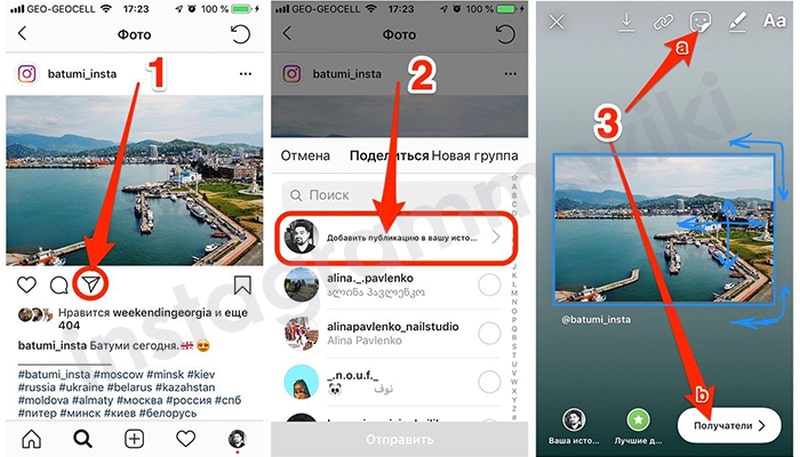 Чтобы добавить несколько изображений, коснитесь значка стикера >, затем найдите и коснитесь значка Галерея > выберите фотографию и добавьте ее в историю Instagram с музыкой .
Чтобы добавить несколько изображений, коснитесь значка стикера >, затем найдите и коснитесь значка Галерея > выберите фотографию и добавьте ее в историю Instagram с музыкой .
1. Перейдите в приложение Instagram и выберите фотографию или цвет фона
2. Затем нажмите значок стикера
3. Найдите и коснитесь значка галереи
4. Выберите видео, которое хотите добавить
5. Чтобы добавить другое видео, выполните тот же процесс
Вот как вы можете добавить несколько видео в одну историю Instagram.
Реклама
Продолжить чтение ниже
3. Функция нескольких фотографий не появляется даже после обновления Instagram
Instagram не выпускает обновления по всему миру одновременно. В этой ситуации есть вероятность, что ваше устройство несовместимо или функция не развернута в вашем регионе. В этом случае вы можете использовать сторонние приложения для редактирования фотографий только для публикации нескольких изображений в одной истории Instagram.
Это некоторые приложения и веб-сайты для редактирования фотографий –
1. Canva
2. Abode Photoshop
3. Picsart
4. Snapseed
5. Adobe Illustrator
Instagram — платформа для творческих людей; поэтому Instagram очень внимательно относится к каждой новой функции. Поскольку история с несколькими фотографиями — отличная функция, она позволяет избежать сброса фотографий и дает подписчикам представление о дне создателя.
Хотя эта функция не ограничивается создателями, она также помогает агентствам создавать более эффективные маркетинговые кампании и позволяет брендам демонстрировать свою работу, не заполняя каналы историй клиентов.
Надеюсь, эта статья помогла вам открыть для себя полезную функцию и узнать, как ее использовать. И вы найдете что-то новое!
Спасибо, что прочитали…
Об авторе
Pratham Sawlani
Автор контента
Pratham Sawlani — автор контента; он пишет о технологиях, финансах, SEO и WordPress-подобных темах. Прежде чем стать писателем-фрилансером, он учится в колледже на неполный рабочий день, изучая бизнес и менеджмент. В BlogHeist он написал множество статей на самые разные темы. Он старается сделать сложные темы максимально простыми в своем письме. У него более 4 лет опыта написания контента, вы можете связаться с ним через его социальные сети.
Прежде чем стать писателем-фрилансером, он учится в колледже на неполный рабочий день, изучая бизнес и менеджмент. В BlogHeist он написал множество статей на самые разные темы. Он старается сделать сложные темы максимально простыми в своем письме. У него более 4 лет опыта написания контента, вы можете связаться с ним через его социальные сети.
Узнайте больше от Pratham Sawlani
Была ли эта статья полезной?
👍 Да
👎 Нет
{{сообщение}}
Ваш отзыв не был отправлен! Пожалуйста, повторите попытку позже.
Статья была вам полезна?
Тогда прикрепите меня к своей доске Pinterest, чтобы меня нашло больше людей
(Помните: чем больше вы отдаете Вселенной, тем больше получаете от Вселенной)
Получайте эксклюзивные советы по ведению блога на свой почтовый ящик
Введите свой адрес электронной почты ниже и получайте ПЕРВЫМИ наши советы по ведению блога.
Взаимодействие с читателями
Как добавить несколько фотографий в историю Instagram
Дэвид Вутерсен
Люди любят документировать каждый свой шаг, что объясняет постоянно растущую популярность Instagram. Instagram теперь позволяет добавлять несколько фотографий в историю Instagram, чтобы быстро делиться несколькими воспоминаниями.
Вот краткая версия добавления нескольких фотографий в историю Instagram:
В приложении есть три способа поделиться историей Instagram с несколькими фотографиями. Первый способ — через функцию макета. Второй — с фотонаклейкой, а третий — методом «раздельного отбора».
Поскольку эти методы имеют разные этапы, давайте разберем их по отдельности.
Содержание:
Способ 1. Делитесь несколькими фотографиями в историях Instagram с помощью макета
Макет — это встроенное приложение, позволяющее быстро создавать коллажи в истории.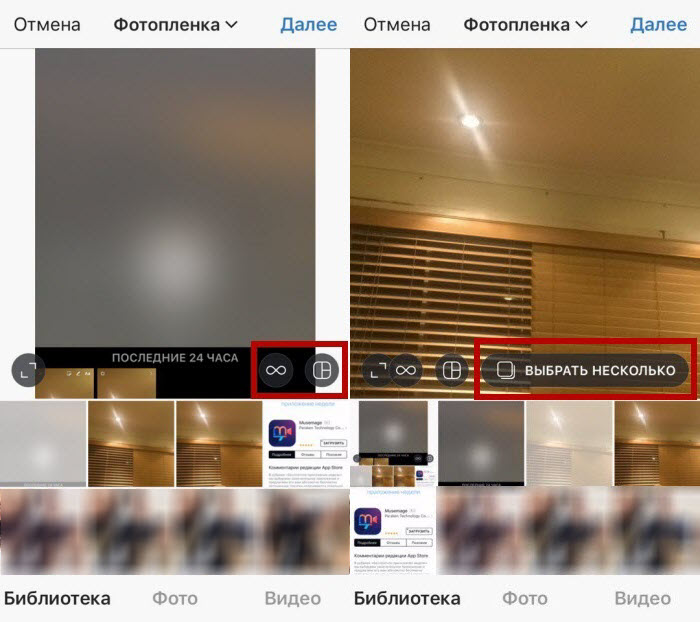
Вот как использовать его для публикации нескольких фотографий:
1. Откройте Instagram и выберите «Плюс»
Плюс будет отображаться на изображении вашего дисплея в верхнем левом углу экрана, рядом с историями всех другие люди, на которых вы подписаны.
Если это не сработает, проведите вправо от ленты.
2. Выберите вариант макета
В левой средней части экрана есть вкладка функций. Вот где вы найдете вариант макета.
3. Выберите предпочтительный макет
Вам предоставляется несколько вариантов того, какую сетку вы хотите и сколько изображений она может вместить.
4. Откройте свою галерею и добавьте фотографии
Значок плюса приведет к вашей галерее, где вы сможете выбрать фотографию.
Эта фотография займет первое место в выбранной вами сетке.
Повторяйте этот шаг, пока не будут заполнены все пробелы.
5. Нажмите кнопку «Отметить», когда закончите.
Теперь ваша фотосетка готова для публикации в виде истории.
Способ 2. Использование стикеров для добавления нескольких фотографий в истории Instagram
Второй способ позволяет добавить как можно больше изображений в одну историю. Это также позволяет полностью контролировать размещение изображений.
Вот необходимые шаги:
1. Откройте Instagram и выберите «Плюс»
Плюс будет в верхнем левом углу экрана, поверх изображения на дисплее.
Если это не работает, проведите вправо от ленты.
2. Сделайте или выберите снимок
Вы можете сделать снимок, использовать пустой цвет или выбрать его из галереи. Этот шаг важен, потому что все остальные ваши изображения будут появляться перед ним. Это фактически фон.
3. Щелкните значок стикера в верхней части экрана
Значок стикера выглядит как квадратный смайлик.
Примечание: Наклейки появляются после того, как вы выбрали или сделали снимок.
4. Выберите значок фотонаклейки
Этот значок представляет собой круг с рисунком в центре.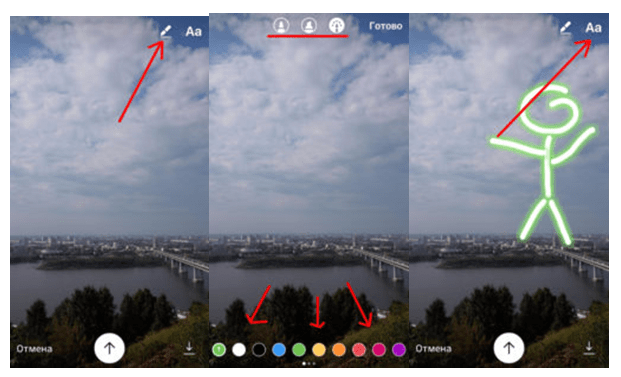 Это приведет вас к вашей галерее, где вы сможете выбрать фотографии, которые хотите включить.
Это приведет вас к вашей галерее, где вы сможете выбрать фотографии, которые хотите включить.
5. Выберите фотографию, чтобы добавить ее в свою историю, а затем опубликовать
После выбора изображения вы можете нажать на него, чтобы изменить его форму, и перетащить его, чтобы изменить его положение. Повторите эти шаги с любым количеством изображений, которое вы хотите добавить.
Когда вы будете счастливы, вы сможете поделиться своей историей в Instagram со своими подписчиками.
Метод 3: публикация нескольких фотографий в истории Instagram с помощью отдельного выбора
Удобный способ быстро добавить несколько фотографий в историю Instagram — использовать метод отдельного выбора. Вот как это сделать:
1. Перейдите в Instagram и выберите «Плюс».
2. Проведите вверх, чтобы открыть галерею, и нажмите «Выбрать» в правом верхнем углу
Опция выбора позволит вам выбрать более одной фотографии.
Примечание: Порядок, в котором вы выбираете фотографии, будет соответствовать порядку их появления.
3. Нажмите «Далее» и выберите «Коллаж»
Теперь вам будет предоставлена возможность создать несколько историй или загрузить все выбранные изображения в одну историю в виде коллажа (аналогично методу компоновки, описанному выше, просто намного быстрее).
Выберите коллаж, чтобы добавить их все на один слайд истории.
4. Отредактируйте фотографии по своему вкусу
Прежде чем нажать кнопку публикации, вы можете настроить внешний вид своей истории с помощью наклеек, фильтров, текста и многого другого.
5. Опубликуйте свою историю в Instagram
Последний шаг — опубликовать свою историю для всего списка подписчиков или близких друзей.
Заключительные мысли
Есть несколько способов добавить несколько фотографий в историю Instagram.
Вы можете использовать вариант макета, наклейки или отдельные методы выбора.
Какой бы метод вы ни выбрали, обязательно отредактируйте свои фотографии перед их публикацией.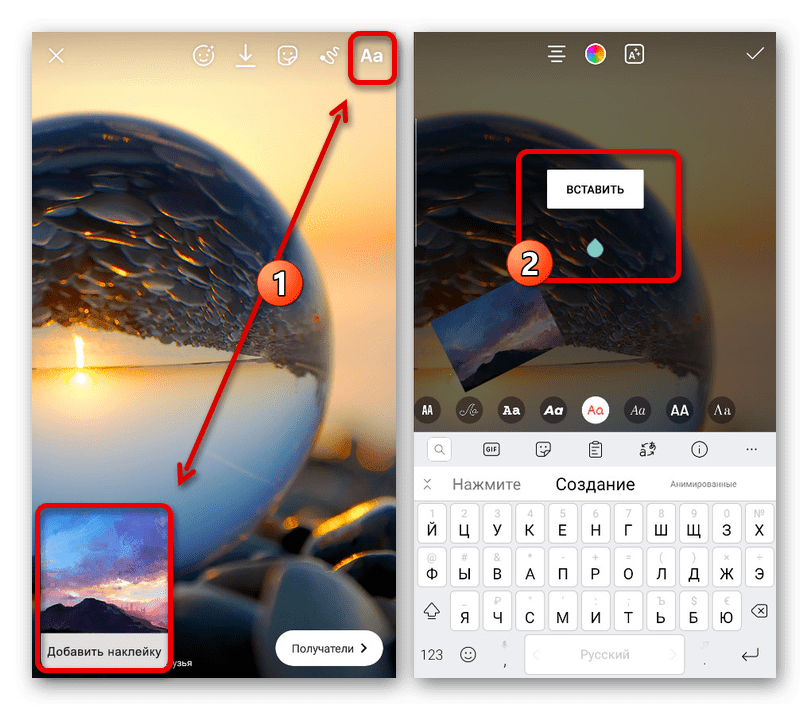
Это даст вашим подписчикам лучшее представление о том, чем вы занимаетесь, и заинтересует их вашим контентом.
Надеемся, эта статья была вам полезна. Спасибо за прочтение!
Часто задаваемые вопросы
Можно ли размещать несколько фотографий в истории Instagram?
Да, вы можете опубликовать несколько фотографий в истории. В последних обновлениях Instagram внес изменения, позволяющие добавлять несколько фотографий в историю прямо в приложении тремя различными способами.
Почему я не могу добавить несколько фотографий в историю Instagram?
Если вы не можете добавить несколько фотографий в Instagram, убедитесь, что в вашем приложении Instagram установлена последняя версия, проверив App Store.
Можете ли вы сделать коллаж из истории в Instagram?
Да, вы можете сделать коллаж, используя встроенную функцию компоновки. Добавление фотонаклеек в вашу историю также может создать уникальный макет. Они бывают разных забавных форм, чтобы ваши истории выделялись.



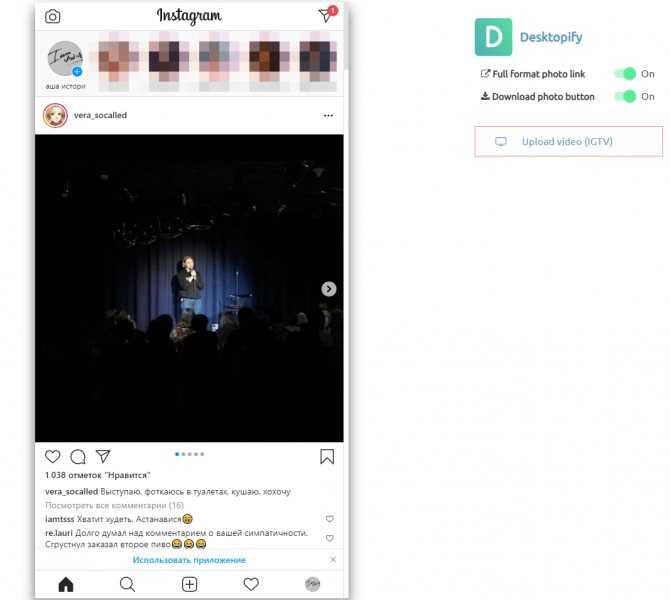
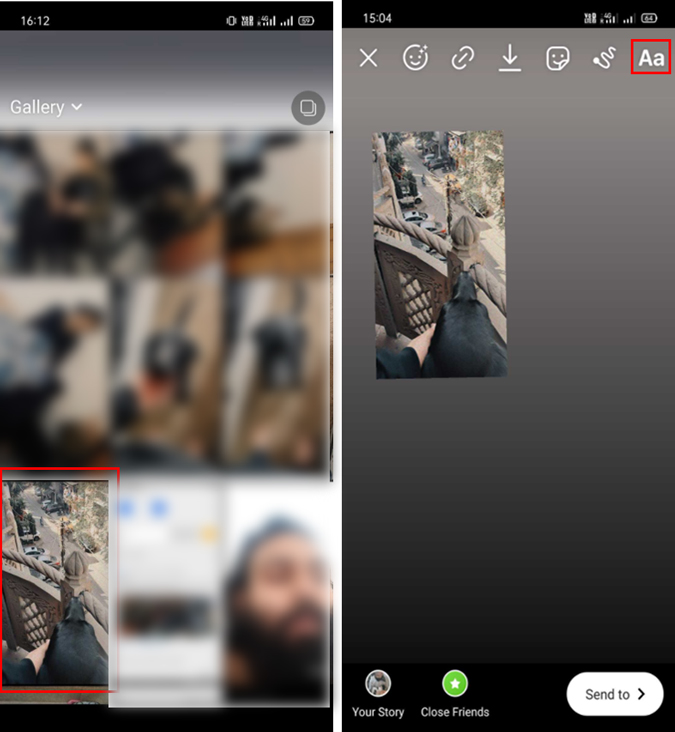
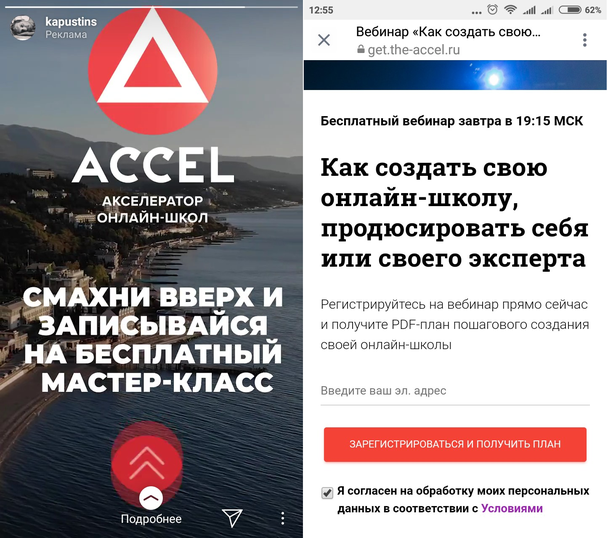 Если вы не можете найти эту функцию, вам необходимо обновить приложение Instagram.
Если вы не можете найти эту функцию, вам необходимо обновить приложение Instagram.